この記事では、Google Pixel で Huawei Band 8 を初期設定する方法を説明します。
- Huawei Band 8 の初期設定(ペアリング)
- Huawei Band 8 で通知チェック
- Huawei Band 8 で着信チェック
説明している内容とは違う画面が表示されることもありますが、ほぼ同じような手順になりますので、画像などを参考に進めていただければと思います。
初期設定(ペアリング)に必要なもの
- Huawei Band 8
- HUAWEI Health アプリ
- HUAWEI ID
初期設定には、これら3つが必要になります。
Huawei Band 8 は問題ないと思うので、そのほかの2つについて簡単に説明します。
- HUAWEI Health アプリ
-
初期設定(ペアリング)や設定変更をするために必要なアプリです。アプリのインストール方法は、このあとで説明します。
- HUAWEI ID
-
Huawei がユーザーを識別するためのアカウント情報です。上で紹介した HUAWEI Health アプリを利用するには、HUAWEI ID が必須になります。
HUAWEI ID は初期設定時に作成できますが、事前に作成することをオススメします。以下の記事を参考にして、HUAWEI ID を作成してから読み進めてください。
アプリのインストール
アプリをインストールする前に
QRコードを利用してアプリをインストールします。まず、Huawei Band 8 のサイドボタンを長押しして電源を入れてください。電源を入れたら[日本語]をタップ。


[QRコードを表示]をタップしてQRコードを表示します。


準備ができたら、Pixelのカメラアプリを起動してインストールしていきます。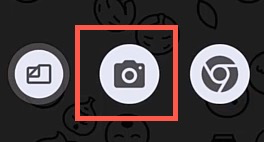
- [モード]に切り替え
- [レンズ]をタップ
- QRコードをタップ
(QRコードの外側に白枠が表示されればOKです) - []ボタンをタップ
- URLが表示されていることを確認
- [ウェブサイト]をタップ
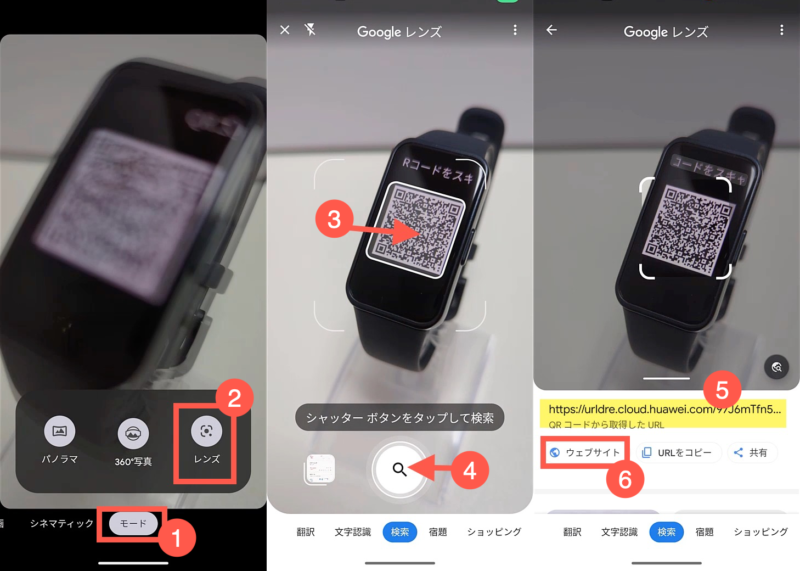
- [×]ボタン、もしくは[ACCEPT 〜]をタップ
- [インストール]をタップ
- [ダウンロードを続行]をタップ
- 「ダウンロードしています…」と表示されるのでしばらく待ちます。
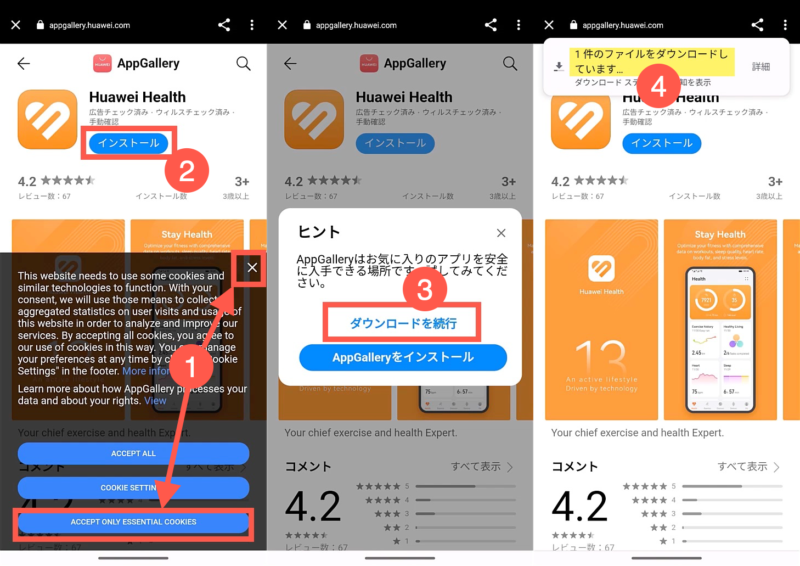
- 「ダウンロードが完了しました」と表示されたら、
- [開く]をタップ
- [設定]をタップ
- [この提供元のアプリを許可]を有効にする
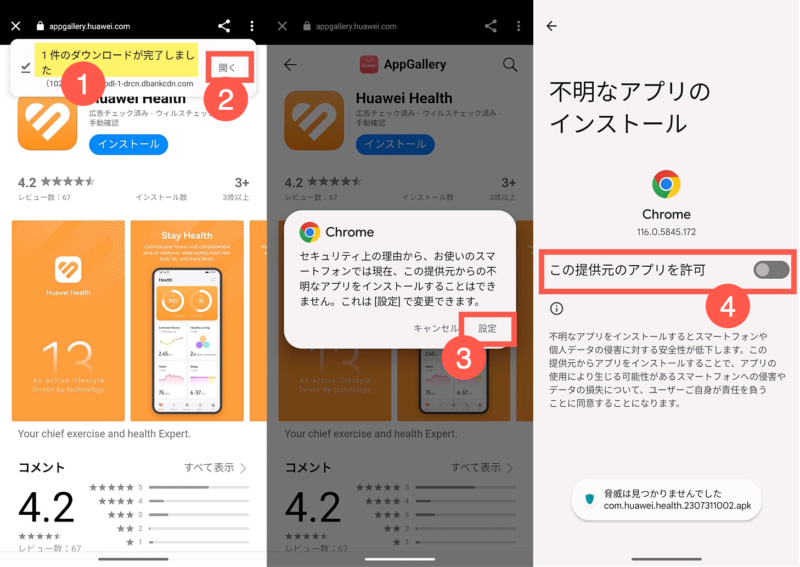
- [インストール]をタップ
- インストールがはじまるので、しばらく待ちます
- インストールが完了したら[完了]をタップ
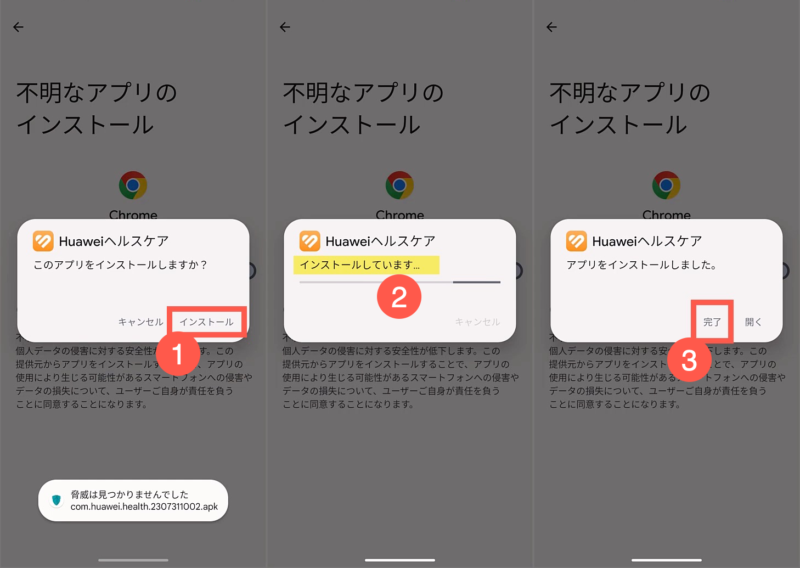
- [この提供元のアプリを許可]を無効に戻します
- [戻る]ボタンをタップ
- [×]ボタンをタップ
- [戻る]ボタンをタップ
- カメラアプリを終了
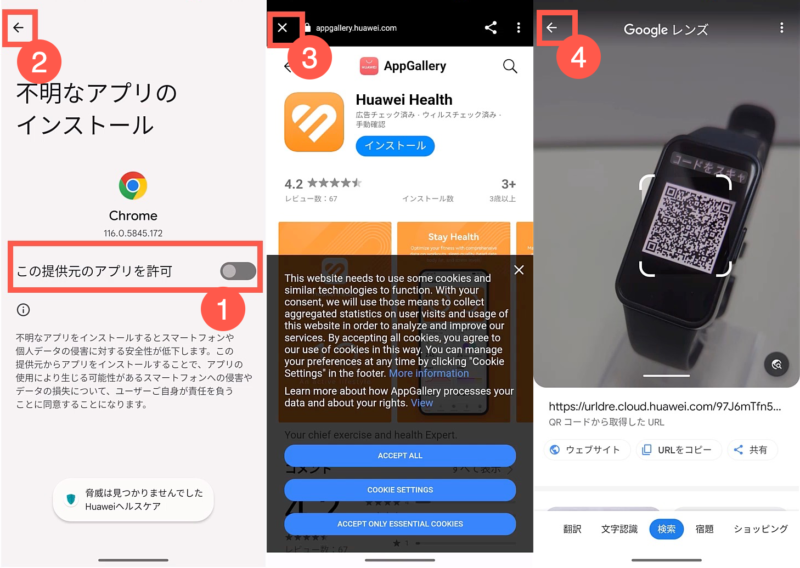
これで「Huawei Health(Huaweiヘルスケア)」アプリがインストールできます。
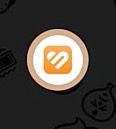
インストールが完了したので、つぎは初期設定(ペアリング)を行なっていきます。
初期設定(ペアリング)
前提条件
- アプリ(HUAWEI Health)をインストール済み
- アカウント(HUAWEI ID)を作成済み
- Google Pixel の Bluetooth が有効になっている
という前提で進めていきます。
それでは、インストールしたアプリを起動して、このような状態から初期設定(ペアリング)を行なっていきます。

- [同意する]をタップ
- [許可]をタップ
- [右上のボタン]をタップ
- [デバイスを追加]をタップ
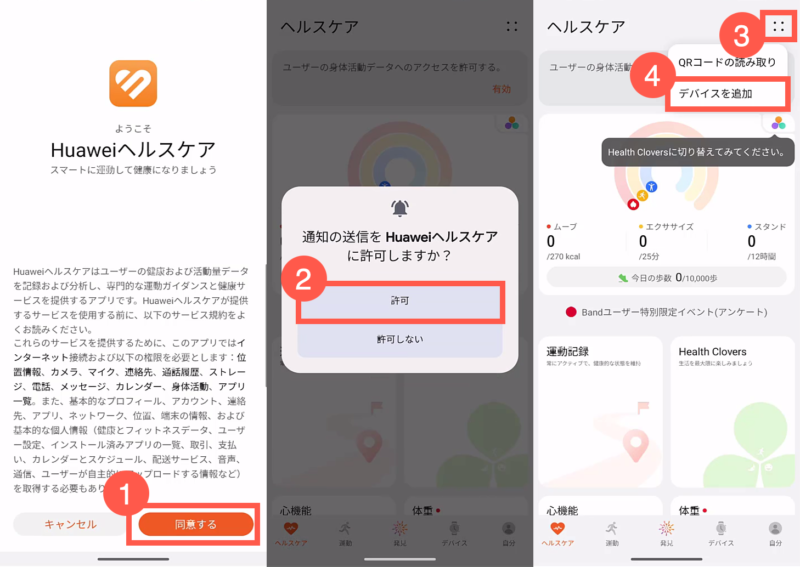
- [アプリの使用時のみ]をタップ
- HUAWEI Band 8の[関連付ける]をタップ
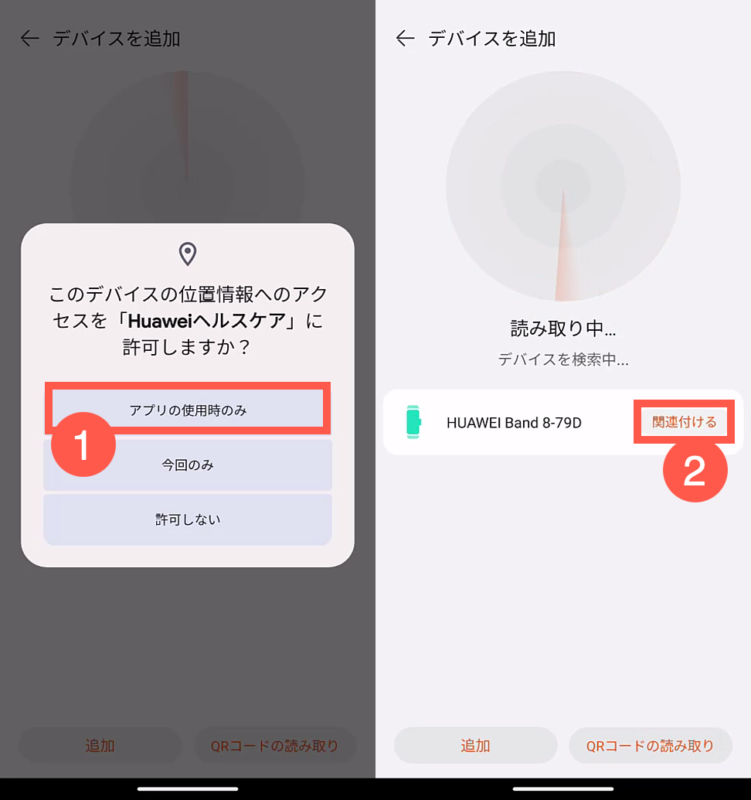
ログイン画面が表示されるので、必要な情報を入力してログインしてください。
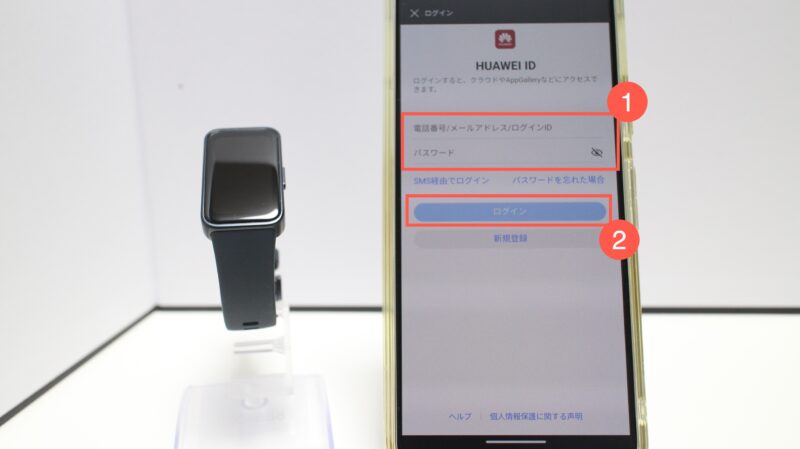
- [許可]をタップ
- 「ウェアラブルデバイス上でペアリングを確定してください」と表示されるので、
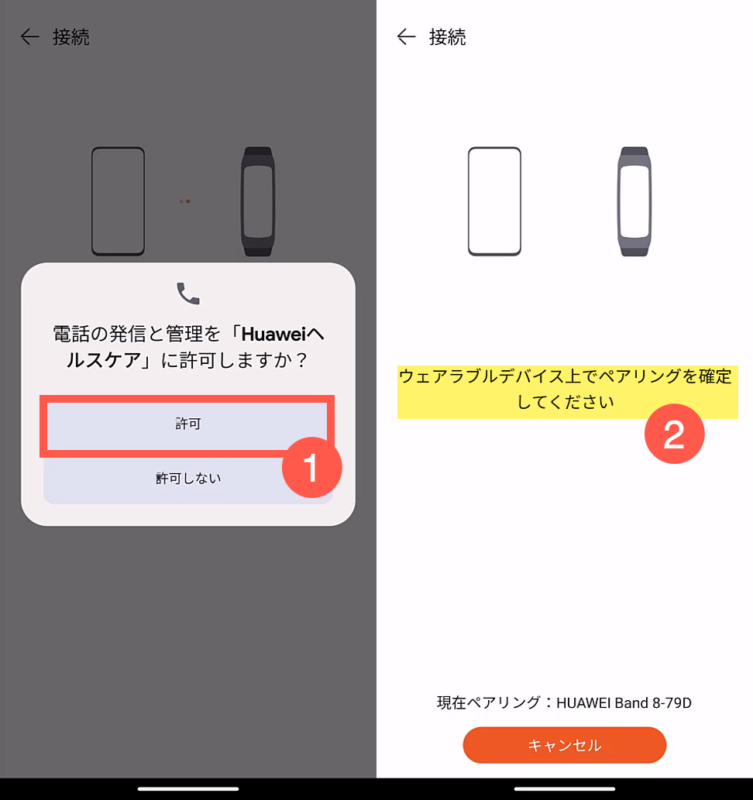
本体の[チェック]ボタンをタップして、ペアリングを確定します。

[ペアリング中…]にかわり、しばらくすると、

本体が時計表示に切り替わり、スマホ側に「ペアリング済み」と表示されればペアリング完了です。

- チェックを入れます
- [続行]をタップ
- [完了]をタップ
- [続行]をタップ
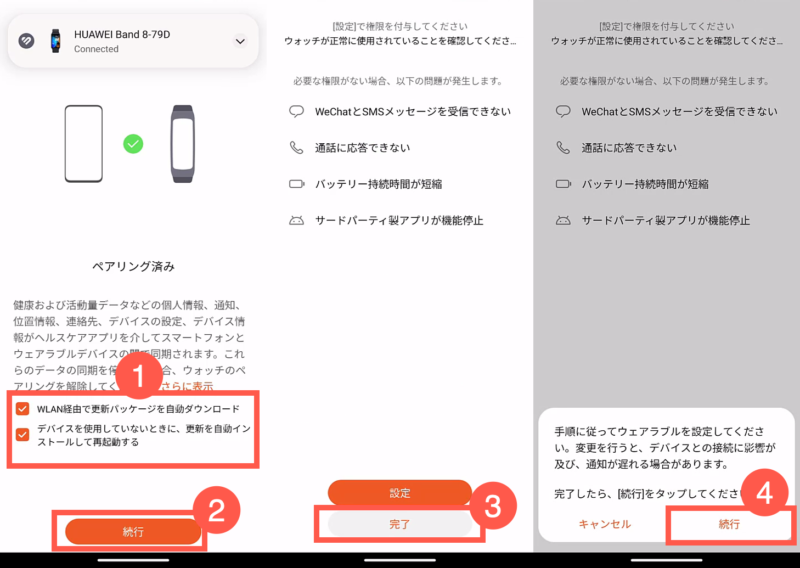
- [有効化]をタップ
- 画面をタップ
- 下にスクロールして
- [Huaweiヘルスケア]をタップ
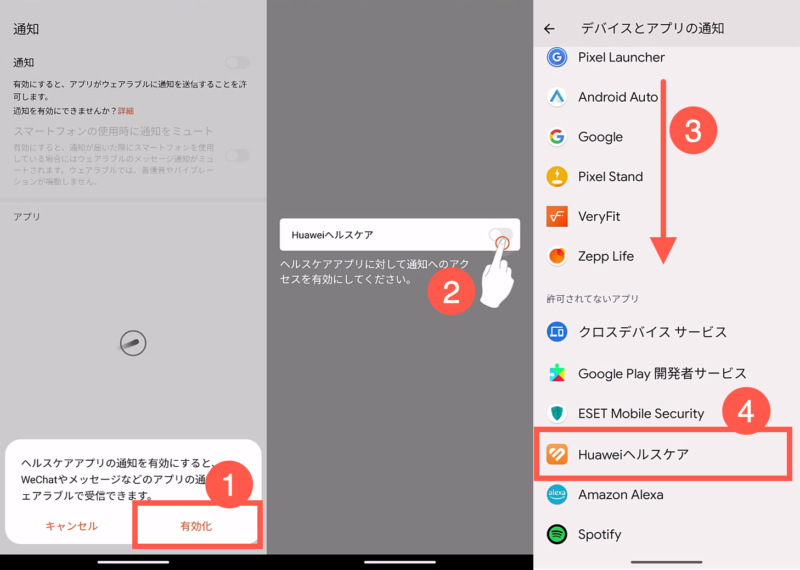
- [通知へのアクセスを許可]をタップ
- 「制限付き設定」と表示されるので、
- いったん[OK]をタップ
- 画面下から上にスワイプして、アプリ一覧画面を表示します
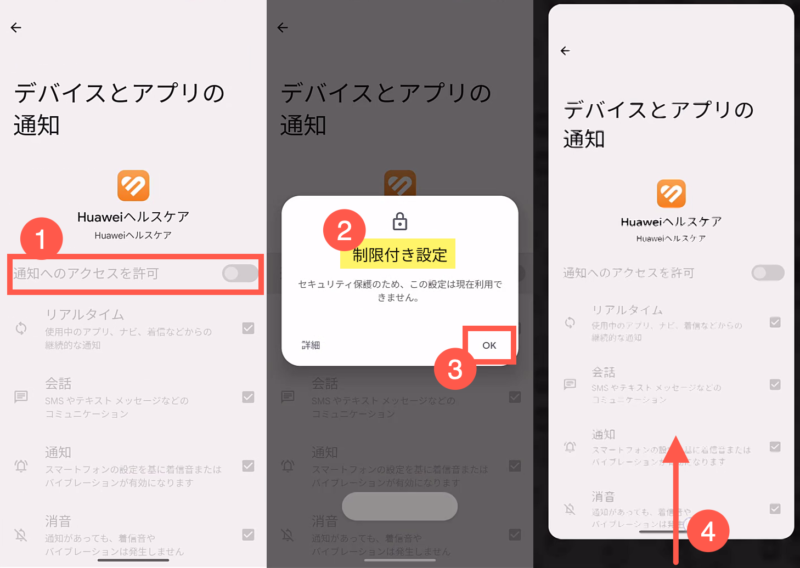
- [アイコン]をタップ
- [アプリ情報]をタップ
- [右上のボタン]をタップ
- [制限付き設定を許可]をタップ
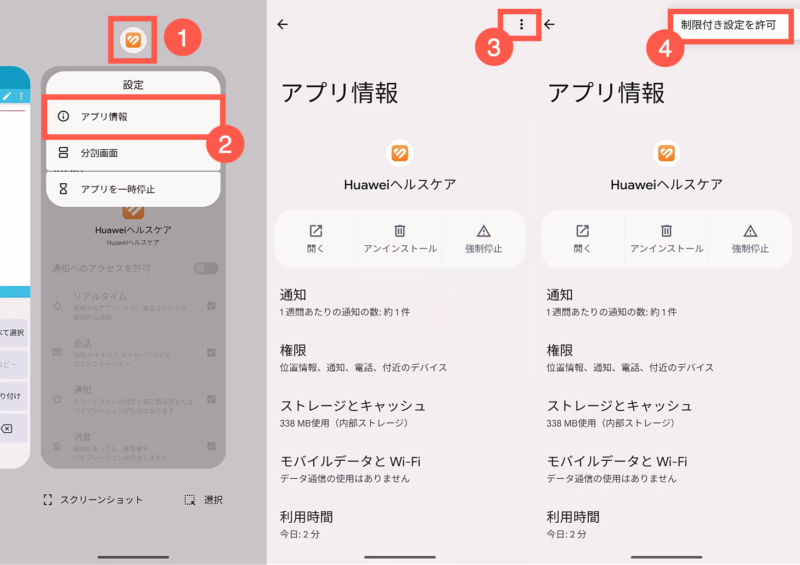
- [Huaweiヘルスケアの制限付き設定を許可しました]と表示が出たら
- [戻る]ボタンをタップ
- [通知へのアクセスを許可]を有効にします
- 内容を確認して[許可]をタップ
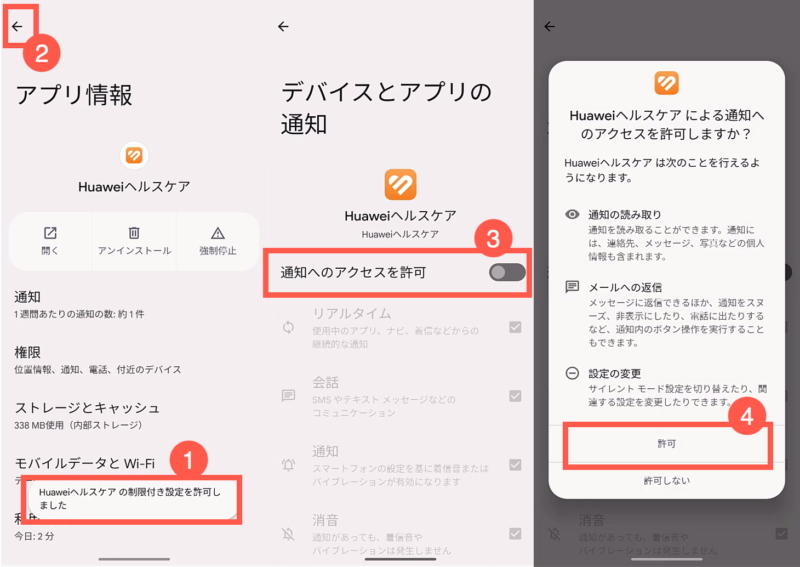
- [通知へのアクセスを許可]が有効になっているのを確認して、
- [戻る]ボタンをタップ
- 上にスクロールして、
- 「許可されたアプリ」の一覧の中に[Huaweiヘルスケア]があることを確認
- [戻る]ボタンをタップ
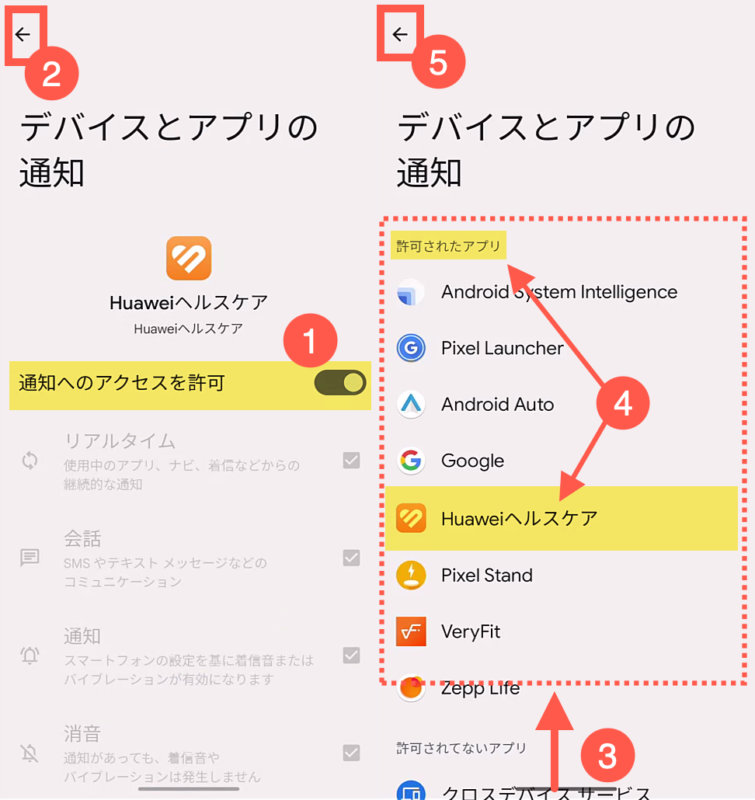
ここからは、通知の設定をします。
- [通知]が有効になっていることを確認します
(無効になっているとバンドで通知が受信できません) - 通知を受け取りたいアプリを選びます
- アプリの選択が終わったら[完了]をタップ
- [OK]をタップ
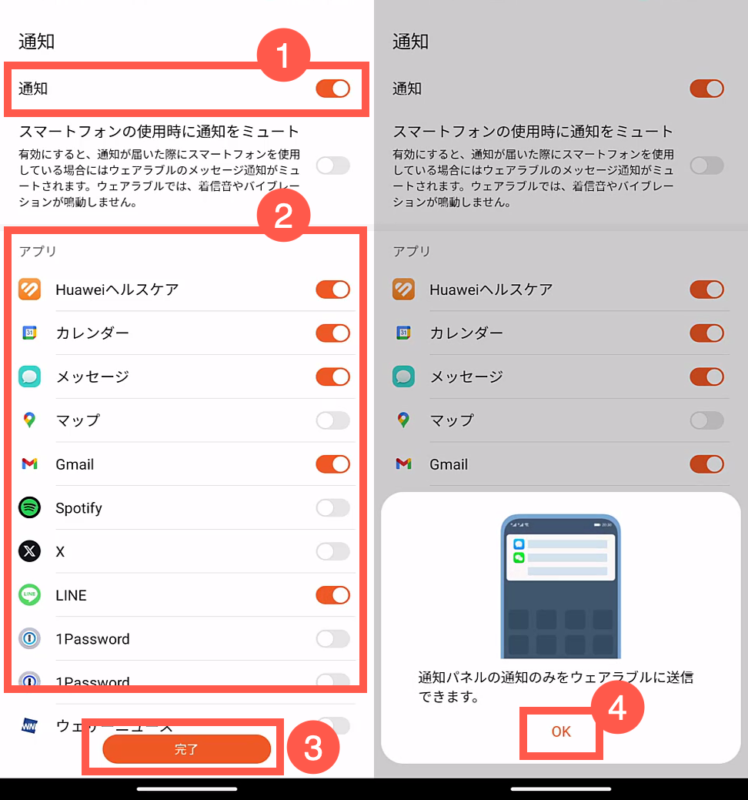
- [許可]をタップ
- [許可]をタップ
- [許可]をタップ
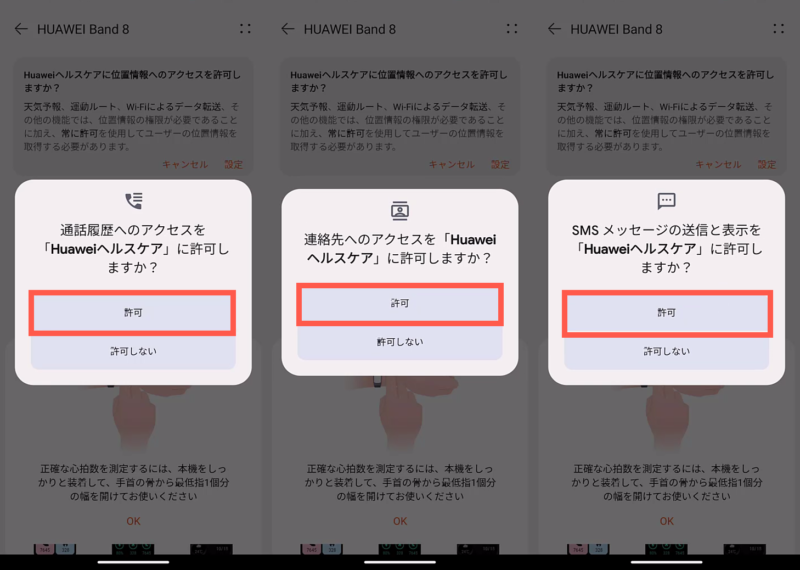
- [OK]をタップ
- [HUAWEI Band 8]と表示されれば設定は完了です
- 必要であれば[位置情報のアクセス]の設定を変更してください
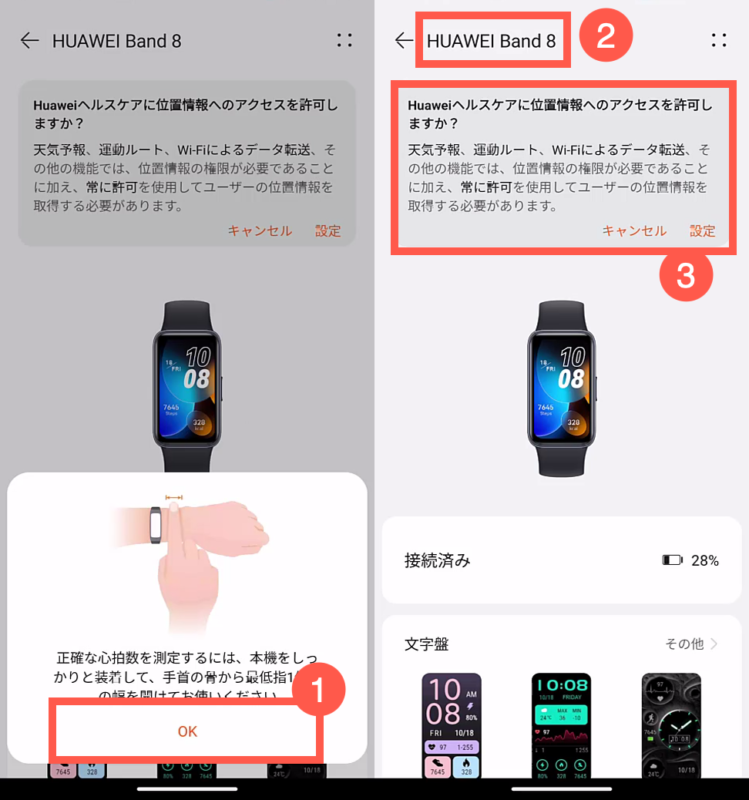
動作チェック
ここまでの設定で、
- アプリ通知
- 着信通知
これらが受けられるようになっているので、しっかり動作するか、一度確認してみてください♪
純正バンドより快適












コメント